ថតរូប និងកំណត់អត្តសញ្ញាណឯកសារដោយស្វ័យប្រវត្តិដើម្បីធ្វើបច្ចុប្បន្នភាពឯកសារភ្ញៀវ (Scan OCR for guest profile)
ឈ្មោះអេក្រង់ (Screen Name) |
ថតរូបឯកសារអត្តសញ្ញាណ |
បើកលីង (Open Link) |
Log in – Reservation – នៅ Tab ណាមួយ - ចុចចូល Conf. No - ចុចលើរូបតំណាង Scan |
សង្ខេប (Summary) |
អនុញ្ញាត Scan ប្រភេទឯកសារអត្តសញ្ញាណ និងការទទួលស្គាល់ការសរសេរដោយដៃដោយស្វ័យប្រវត្តិ ដើម្បីធ្វើបច្ចុប្បន្នភាពចូលឯកសារភ្ញៀវ
|
អេក្រង់ (Screen) |

|
រាល់ជំហាននៃការអនុវត្ត |
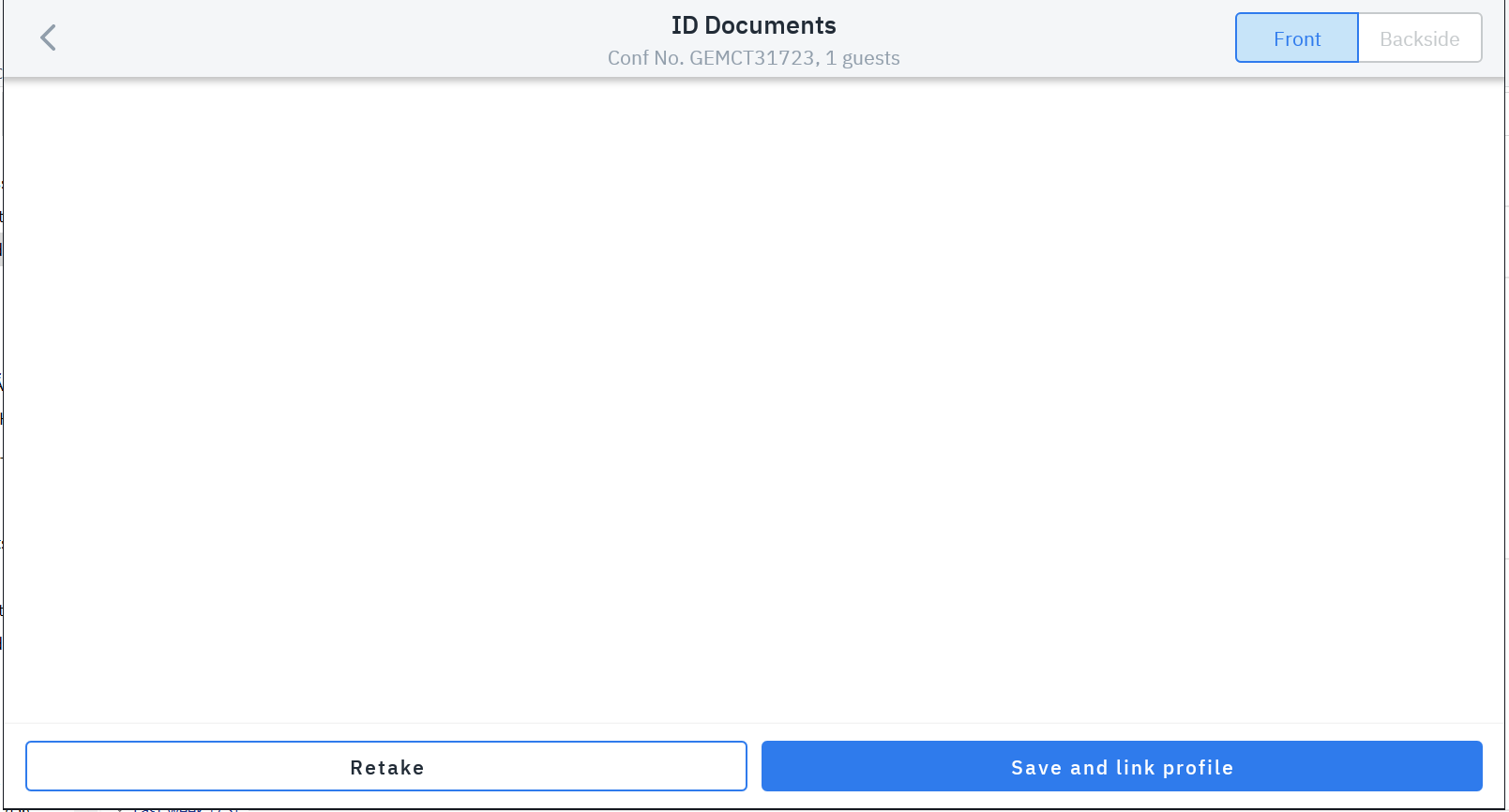 4. បន្ទាប់ពីថតរូបខាងមុខរួច ប្រព័ន្ធនឹងបង្ហាញសារដែលមានជម្រើស 3 ដូចរូបខាងក្រោម: 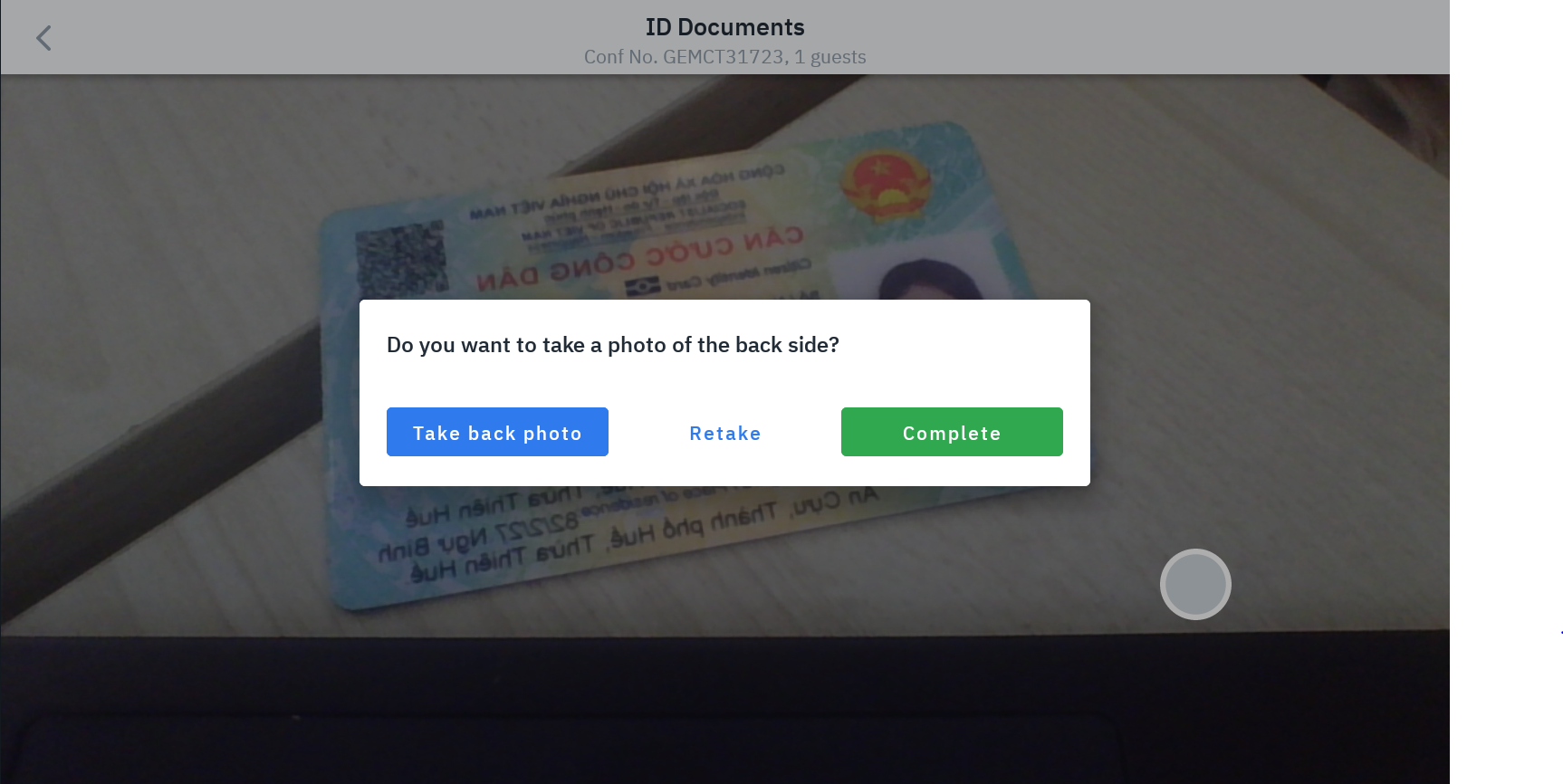
5. អេក្រង់លទ្ធផលថតនឹងបង្ហាញរូបភាពដែលបានថត និងព័ត៌មានដែលបានកំណត់អត្តសញ្ញាណ. នៅលើអេក្រង់នេះមានជម្រើសដូចខាងក្រោម: 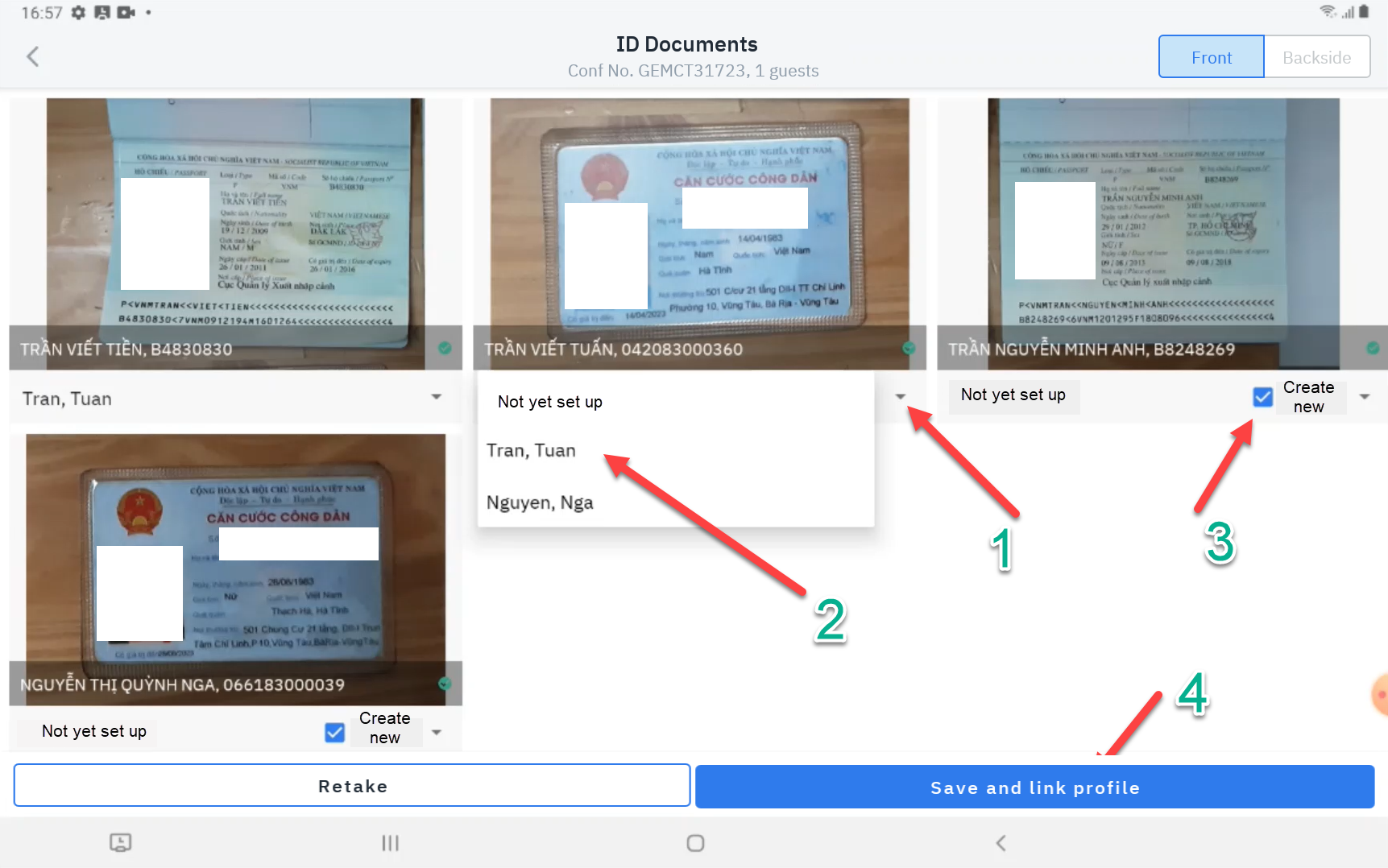
6. ព័ត៌មានអំពីឯកសារភ្ញៀវដែលបានប្រព័ន្ធដោយស្វ័យប្រវត្តិធ្វើបច្ចុប្បន្នភាព ចុចលើរូបតំណាង ប៊ិច ដើម្បីចូលទៅកាន់អេក្រង់កែសម្រួលព័ត៌មាន ភ្ញៀវដើម្បីពិនិត្យ ឬកែសម្រួលព័ត៌មាន. 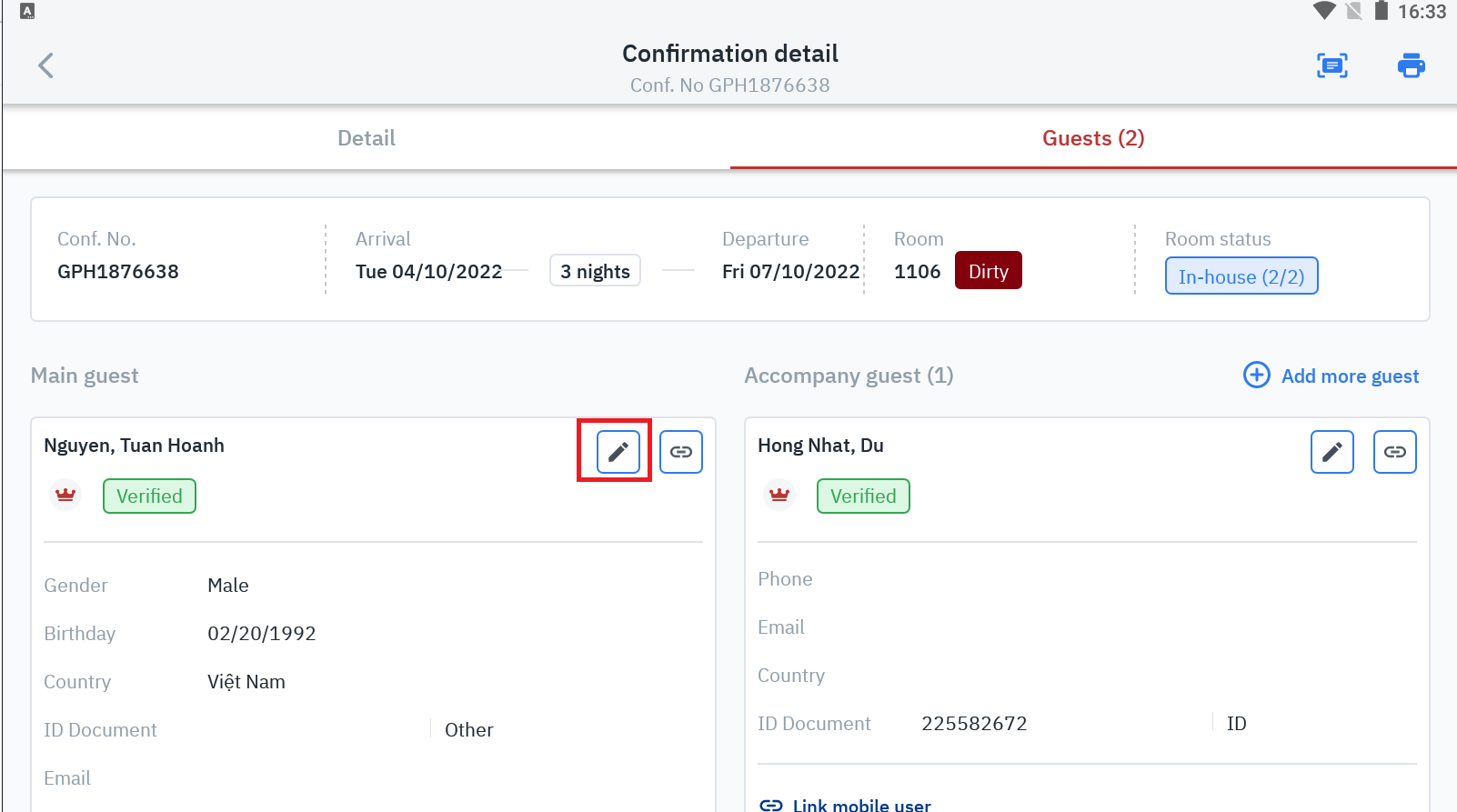 7. នៅអេក្រង់កែសម្រួលព័ត៌មានភ្ញៀវ, បន្តកែតម្រូវប្រសិនបើព័ត៌មានមិនទាន់ត្រឹមត្រូវ (ប្រព័ន្ធអាចទទួលស្គាល់តួអក្សរខុស ប្រសិនបើគុណភាពនៃឯកសារកំណត់អត្តសញ្ញាណមិនល្អ) ឬបន្ថែមព័ត៌មានផ្សេងទៀត. 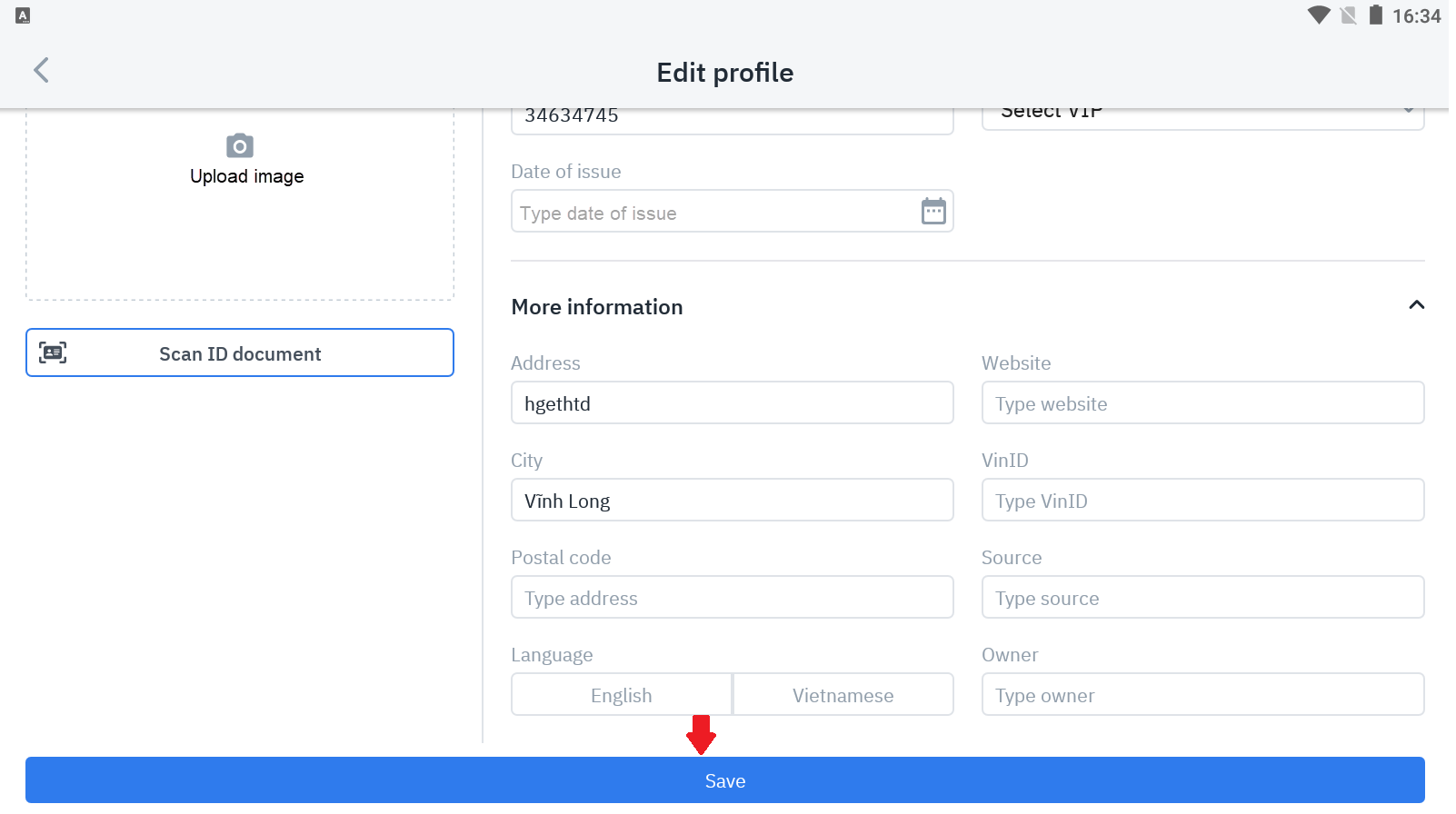 8. បន្ទាប់ពីកែសម្រួល និងពិនិត្យរួចរាល់, Click ចូល button រក្សាទុកព័ត៌មានដើម្បីរក្សាទុកព័ត៌មានប្រវត្តិរូបភ្ញៀវ |
ចំណាំ (Remarks) |
|

